

使い心地はどうだった?

重すぎて会議が強制終了しちゃった。。
zoomならいつも問題なくできるのになー

じゃあ、理由を調べてみようよ!
GoogleMeetとは
Googleが提供しているWeb会議サービスになります。
リモートワークの急増で、zoomの知名度が上がり、Web会議サービスのニーズが増えました。
zoomのセキュリティ問題を皮切りに、様々なWeb会議サービスが名乗りを上げ、サービス改善を始めました。
利用には、Googleアカウントが必須になります。
会議の参加の仕方
PCの場合
- GoogleChomeで自分のGoogleアカウントにサインインする。
- Googleカレンダーを開く。
- 「ミーティングに参加または開始」をクリックする。
- 「今すぐ参加」をクリックすると開始。
Andorid・iOSの場合
- Google Meetのアプリを開く。
- 「会議に参加」をタップすると開始。
ここで注意しておく点は
・PCでは専用アプリがなく、ブラウザでの利用
・スマホではアプリが必須
どうして会議ができなかったのか?
まず当時の環境を整理します。
CPU: 8GB / 128GB / 第 7 世代Intel Pentium Gold 4415Y (2コア, 1.60GHz)
起動していたツール:Word、GoogleChome(2タブ、1つは会議利用、1つはGoogleカレンダー)
※インターネット回線環境は省略させてください。


話を進めていこうー
スタート
会議に参加した瞬間は何も問題ありませんでした。
ただ、会話が続くたびにラグが発生し、1分足らずでGoogle Chomeが固まりました。
その後、会議は強制終了。
そのとき、メモリ不足の警告タブが出ていたのを覚えています。
G Suite(有料)版の主催者に、「スマートフォンを通して音声を使用」の機能を利用していただき、なんとか参加できました。
やはりCPUが問題だったのか?
気になって調べたら、下記記事を見つけました。記事の投稿ありがとうございます!
Chromeベースで運用するため、他のタブでCPUを使用していたりすると、Chromeがメモリーを消費していくらしいです。
やはり、ブラウザ×ノートPC(手軽な)でのWeb会議は不向きだったと実感しました。
他のアプリケーションを使用できないリスクも当然考えられるため、スペックの高いPCでの利用をおすすめします。
今後はどうするか?
Googleアカウントがあれば利用できるWeb会議サービスとのことだが、最大のメリットはGoogleサービスと連携できることです。
Gmail・Googleカレンダー・Googleドライブと個人でも利用しているものはたくさんあります。
今後は、スマホアプリを使っていこうと思います。


違うツールにしただけでここまでとは思わなかったんだ・・・
リモートワークにおすすめ
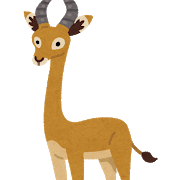
自宅のネット回線で仕事もいいですが、たまには外で仕事もしたい。
そんなときにおすすめは、モバイルルーター!
” WiMAX ” は持ち運びできて便利です。
近場にコンセントなど電力確保ができる場合はホームルーターも!





コメント